Αν θέλεις να βελτιστοποιήσεις τις ρετουσάρισμα σου στο Photoshop, είναι ουσιώδες να προσέχεις όχι μόνο τη δομή του δέρματος ή άλλων κύριων χαρακτηριστικών των θεμάτων σου, αλλά και να επεξεργάζεσαι κατάλληλα το φόντο. Συχνά αυτό το μέρος παραλείπεται, παρά το γεγονός ότι συμβάλλει καθοριστικά στη συνολική επίδραση μιας εικόνας. Σε αυτόν τον οδηγό θα μάθεις πώς να ρετουσάρεις στοχευμένα και αποτελεσματικά τα φόντα των εικόνων σου με την τεχνική της χωριστής συχνότητας.
Κύριες ανακαλύψεις
- Η χωριστή συχνότητα επιτρέπει λεπτομερή διόρθωση της δομής και του χρώματος.
- Επεξεργάσου τη δομή του φόντου χωριστά από τα χρώματα για καλύτερα αποτελέσματα.
- Η προσοχή στην επιλογή των πινέλων και στην αδιαφάνεια μπορεί να φέρει σημαντική βελτίωση στη ρετούς.
Οδηγίες βήμα προς βήμα
Για να εφαρμόσεις τη χωριστή συχνότητα στη ρετούς του φόντου, ακολούθησε αυτά τα βήματα:
Διόρθωση δομής δέρματος
Πριν ασχοληθείς με το φόντο, φρόντισε να έχει επεξεργαστεί τη δομή του δέρματος του θέματος σου. Πέρασε από το δέρμα και αφαίρεσε μικρές ατέλειες, για να δημιουργήσεις μια ομαλή βάση για την περαιτέρω επεξεργασία. Μετά τη διόρθωση, θα διαπιστώσεις ότι και το φόντο ενδέχεται να χρειάζεται προσαρμογές.
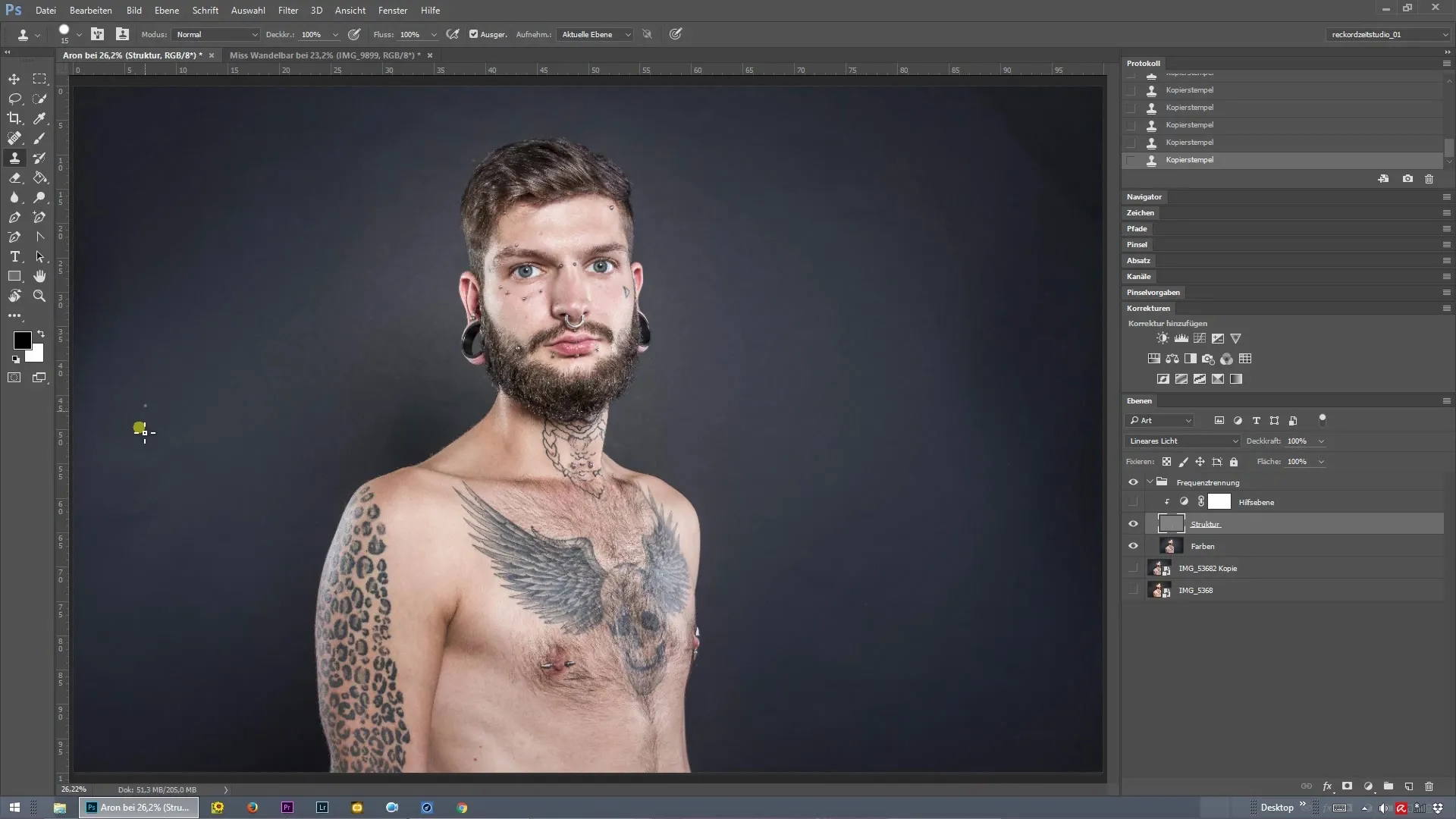
Απόκρυψη δομικού επιπέδου
Με τη δομή του δέρματος να έχει επεξεργαστεί ως βάση, μπορείς προσωρινά να αποκρύψεις το δομικό επίπεδο. Αυτό θα σου δώσει μια πιο ξεκάθαρη εικόνα του φόντου και θα βοηθήσει να εντοπίσεις περιοχές που επίσης χρειάζονται προσαρμογή. Πρόσεξε να αναγνωρίσεις τις διαφορές μεταξύ των επεξεργασμένων και των μη επεξεργασμένων περιοχών.
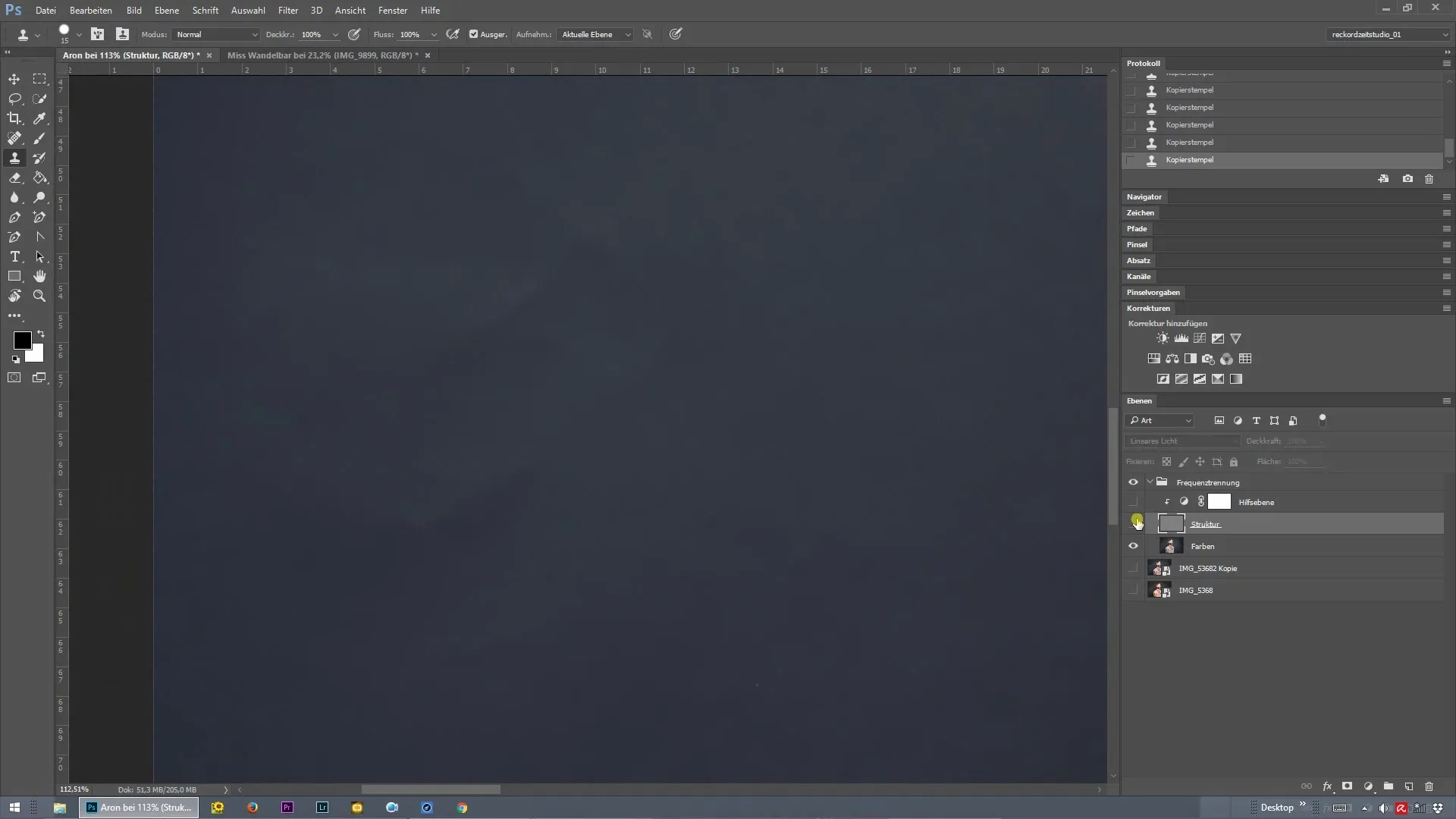
Διόρθωση φόντου
Δες τις περιοχές που στην οπίσθια πλευρά έχουν ακόμα πτυχώσεις ή άλλες ανωμαλίες. Αυτές θα πρέπει επίσης να διορθωθούν. Το πρώτο βήμα είναι η διόρθωση της δομής – ώστε να φαίνεται καθαρή. Εστίασε στο να αναγνωρίσεις τις περιοχές που χρειάζονται επεξεργασία.
Προσαρμογή χρωμάτων
Αφού έχεις προσαρμόσει τη δομή, το επόμενο βήμα είναι να βελτιστοποιήσεις τα χρώματα. Δημιούργησε ένα νέο κενό επίπεδο, το οποίο μπορείς να ονομάσεις «Φόντο». Αυτό το επίπεδο θα σε βοηθήσει να προσαρμόσεις τα χρώματα χωρίς να επηρεάσεις τη δομή.
Ρύθμιση πινέλων και αδιαφάνειας
Επίλεξε ένα πινέλο με αδιαφάνεια περίπου 15 έως 30 τοις εκατό για ακριβές και ελεγχόμενη εργασία. Ενώ εγώ επέλεξα έναν τιμή 22 τοις εκατό, μπορείς να την προσαρμόσεις για να πετύχεις την καλύτερη εμφάνιση για την εικόνα σου.
Χρωματισμός σκιών
Τώρα διάλεξε ένα ελαφρώς πιο ανοιχτό χρώμα που ταιριάζει με το φόντο. Άρχισε προσεκτικά να επεξεργάζεσαι τις περιοχές σκιάς. Πρόσεξε να κάνεις μόνο απαλές πινελιές, για να εξασφαλίσεις μια φυσική μετάβαση και να αναμείξεις απαλά το φόντο.
Προσαρμογή εικόνας
Όταν είσαι ικανοποιημένος με τη ρετούς του φόντου σου, πάτησε «Control + 0» για να προσαρμόσεις ξανά την εικόνα. Έλεγξε πώς οι αλλαγές επηρεάζουν τη συνολική εμφάνιση της εικόνας σου. Όταν ενεργοποιείς και απενεργοποιείς το επεξεργασμένο επίπεδο, μπορείς να δεις την πρόοδο και να κάνεις προσαρμογές.
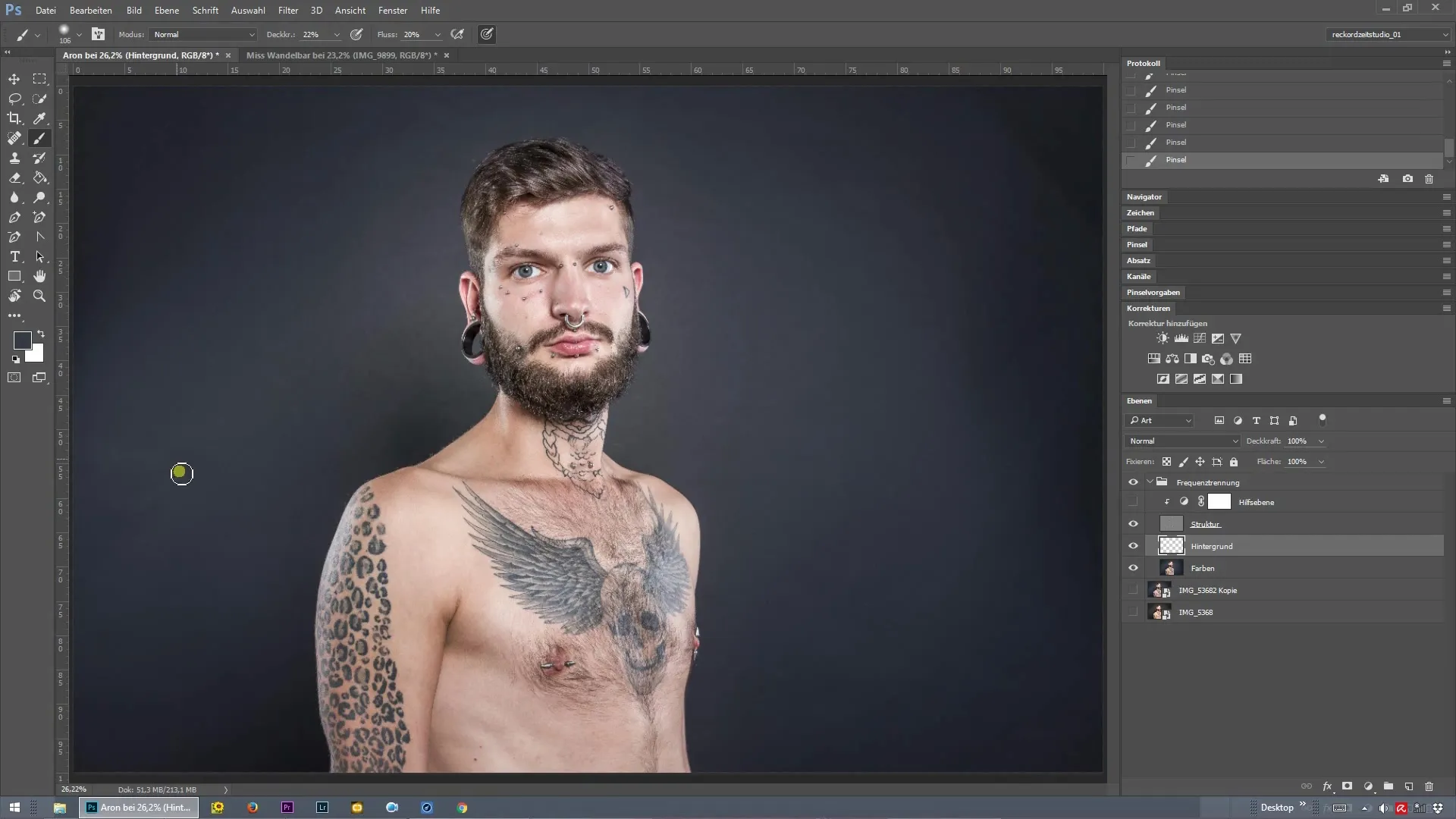
Τελευταίες προσαρμογές
Οι λεπτομερείς ρυθμίσεις σε βοηθούν να βρεις την ιδανική ισορροπία μεταξύ δομής και χρωμάτων. Απόκρυψε και απενεργοποίησε τα διάφορα επίπεδα κατά βούληση, για να διασφαλίσεις ότι όλα φαίνονται αρμονικά. Οι μεταβάσεις πρέπει να είναι ομαλές και η ρετούς πρέπει να ενσωματώνεται χωρίς ραφή στην εικόνα.
Σύνοψη — Χωριστή συχνότητα στο Photoshop: Αποτελεσματική ρετούς του φόντου
Η χωριστή συχνότητα είναι ένα ισχυρό εργαλείο για να μην χάσεις από τα μάτια σου μόνο τα κύρια χαρακτηριστικά κατά τη ρετούς φωτογραφιών, αλλά και το φόντο. Μέσω των βημάτων διόρθωσης δομής και χρώματος, μπορείς να διασφαλίσεις ότι κάθε στοιχείο της εικόνας σου φαίνεται επαγγελματικό.
Συχνές ερωτήσεις
Πώς μπορώ να ενεργοποιήσω τη χωριστή συχνότητα στο Photoshop;Η χωριστή συχνότητα μπορείς να την ρυθμίσεις χειροκίνητα, διπλασιάζοντας τα επίπεδα και χρησιμοποιώντας «Γκαουσσιανό θόλωμα» και «Υψηλή διαβάθμιση».
Ποια είναι τα καλύτερα πινέλα για τη ρετούς δέρματος;Για τη ρετούς δέρματος, πινέλα με μαλακές άκρες και μεταβλητή αδιαφάνεια είναι ιδανικά για φυσικά αποτελέσματα.
Πώς να ρυθμίσω την ιδανική αδιαφάνεια;Η ιδανική αδιαφάνεια εξαρτάται από την εικόνα, ωστόσο μια τιμή μεταξύ 15% και 30% έχει αποδειχθεί ότι είναι συνιστώμενη για λεπτές διορθώσεις.
Πώς μπορώ να προστατεύσω τη δομή του δέρματος μετά τη ρετούς του φόντου;Εργαζόμενος σε ξεχωριστά επίπεδα και χρησιμοποιώντας μάσκες μπορείς να προστατεύσεις τη δομή του δέρματος ενώ προσαρμόζεις το φόντο.
Πότε πρέπει να ολοκληρώσω τη ρετούς;Όταν όλα τα στοιχεία φαίνονται αρμονικά και δεν υπάρχουν ακμές ή κραδασμοί που να ξεχωρίζουν, μπορείς να θεωρήσεις τη ρετούς ολοκληρωμένη.


